Filtre de Contrôle horaire d’accès
Blocksi permet aux administrateurs de contrôler quand un utilisateur est autorisé à accéder aux sites Web Internet, YouTube et les réseaux sociaux. Un filtre de Contrôle horaire d’accès ne peut être utilisé qu’avec des types de politiques standards. Les politiques basées sur le temps ont une fonctionnalité de contrôle du temps beaucoup plus granulaire.
Vous pouvez créer autant de filtres contrôle horaire d’accès que nécessaire.
Pour créer un filtre contrôle horaire d’accès
Cliquez sur Filtre de contenu du Menu principal puis cliquez sur Les filtres depuis son sous-menu.
Cliquez sur CONTRÔLE HORAIRE D'ACCÈS en haut de l'écran. Le Contrôle horaire d’accès apparaît.

Tapez le nom du filtre dans le champ Entrez le nom du filtre champ de texte.
Cliquez sur Créer un contrôle horaire d'accès +. Le nouveau filtre apparaît en bas de la liste.
Cliquez sur le
 icône à droite du nom du filtre. Modifier l'écran apparaît. Voir Définition des heures d'accès pour plus de détails sur la définition du temps d'accès pour les étudiants.
icône à droite du nom du filtre. Modifier l'écran apparaît. Voir Définition des heures d'accès pour plus de détails sur la définition du temps d'accès pour les étudiants.
Vous pouvez renommer un filtre filtre contrôle horaire d’accès selon vos besoins.
Pour renommer un filtre contrôle horaire d’accès
Cliquez sur Filtre de contenu du Menu principal puis cliquez sur Les filtres depuis son sous-menu.
Cliquez sur CONTRÔLE HORAIRE D'ACCÈS en haut de l'écran. Le Contrôle horaire d’accès apparaît.

Localisez le filtre que vous souhaitez renommer et cliquez sur le nom du filtre. Une boîte s'ouvre pour vous permettre de renommer le filtre. Noter que Sauve et Annuler des boutons ont été ajoutés à droite du nom, comme indiqué ci-dessous.

Renommez le filtre et cliquez sur le bouton Sauvegarder bouton.
Vous pouvez modifier un filtre filtre contrôle horaire d’accès selon vos besoins.
Pour modifier un filtre contrôle horaire d’accès
Cliquez sur Filtre de contenu du Menu principal puis cliquez sur Les filtres depuis son sous-menu.
Cliquez sur CONTRÔLE HORAIRE D'ACCÈS en haut de l'écran. Le Contrôle horaire d’accès apparaît.

Recherchez le nom du filtre que vous souhaitez modifier et cliquez sur le bouton
 icône à droite du nom du filtre. Le filtre de contrôle du temps d'accès apparaît.
icône à droite du nom du filtre. Le filtre de contrôle du temps d'accès apparaît.
Apportez les modifications nécessaires au filtre et cliquez sur Enregistrer les modifications.
Vous pouvez utiliser un filtre contrôle horaire d’accès existant pour en créer un nouveau.
Pour dupliquer un filtre contrôle horaire d’accès
Cliquez sur Filtre de contenu du Menu principal puis cliquez sur Les filtres depuis son sous-menu.
Cliquez sur CONTRÔLE HORAIRE D'ACCÈS en haut de l'écran. Le Contrôle horaire d’accès apparaît.

Localisez le filtre à dupliquer et cliquez sur le bouton
 icône. Le Dupliquer le filtre la fenêtre s'ouvre.
icône. Le Dupliquer le filtre la fenêtre s'ouvre.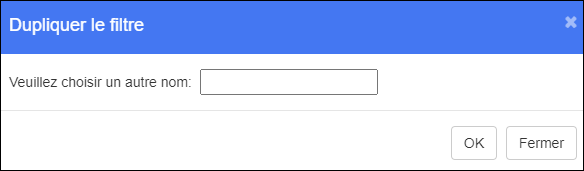
Tapez le nom du nouveau filtre dans la zone de texte.
Cliquez sur OK pour ajouter le filtre. Le filtre dupliqué apparaît en bas de la liste. Il contient les mêmes paramètres que le filtre d'origine.
Apportez les modifications souhaitées au nouveau filtre et enregistrez-le.
Vous pouvez supprimer les filtres contrôle horaire d’accès lorsque vous n'en avez plus besoin.
Pour supprimer un filtre contrôle horaire d’accès
Cliquez sur Filtre de contenu du Menu principal puis cliquez sur Les filtres depuis son sous-menu.
Cliquez sur CONTRÔLE HORAIRE D'ACCÈS en haut de l'écran. Le Contrôle horaire d’accès apparaît.

Localisez le filtre que vous souhaitez supprimer et cliquez sur le bouton
 icône à droite du filtre. Une invite de confirmation apparaît.
icône à droite du filtre. Une invite de confirmation apparaît.Cliquez sur OK pour supprimer le filtre. Le filtre est retiré.
Après avoir créé un filtre de Contrôle horaire d’accès, vous configurez les heures auxquelles un utilisateur est autorisé à accéder à Internet ou à des applications populaires telles que les réseaux sociaux et YouTube. Utilisez le tableau ci-dessous pour configurer les heures d'accès.

Par défaut, le graphique est défini sur Général et ne contient aucune restriction de temps.
Pour bloquer du temps pour une catégorie, cliquez sur la catégorie en haut du graphique. Dans ce cas, nous avons sélectionné YouTube. Dans l'exemple ci-dessous, l'utilisateur ne peut accéder à YouTube que le samedi et le dimanche entre 7 h et 20 h. Vous pouvez configurer les autres catégories de la même manière.
